Hoe stel je de S Pen met je eigen voorkeuren in?
S Pen voorkeuren instellen
De S Pen op je Samsung Galaxy S21 Ultra is jouw creatieve wondermiddel. Of je er nu snelle notities mee wilt maken of een meesterwerk, de S Pen doet het allemaal voor je (nou ja, bijna dan). Natuurlijk komt de creativiteit niet uit de pen zelf. Die komt van jou. En tijdens het creëren van je meesterwerk (of die handige aantekening), wil je natuurlijk dat de S Pen precies luistert naar jouw ingevingen. Gelukkig kun je ‘m helemaal customizen met je eigen voorkeuren.
In deze video
- Stap 1: Om de S Pen te kunnen gebruiken dien je deze eerst op het toestel te activeren. Ga naar instellingen.
- Stap 2: Ga naar Geavanceerde functies.
- Stap 3: Druk op S Pen. Schakel deze functie in om de S Pen te kunnen gebruiken. Nu kun je aan de slag met de S Pen. In dit menu kun je ook de instelling van je S Pen wijzigen. Zo kun je je voorkeuren instellen, zoals snel notities maken bij het indrukken, een geluid afspelen wanneer je schrijft of Air command openen.
- Stap 4: Druk op het Pen icoon met de knop op de S Pen om de mogelijkheden van Air command te zien, zoals het maken van een notitie.
- Stap 5: Druk op Notitie maken. Zo stel je de S Pen in naar jouw eigen voorkeur, zodat je optimaal gebruik kunt maken van de S Pen. Je kunt gemakkelijk notities maken, tekst vertalen, links bekijken, live berichten sturen en nog veel meer. En dat allemaal met de S Pen.
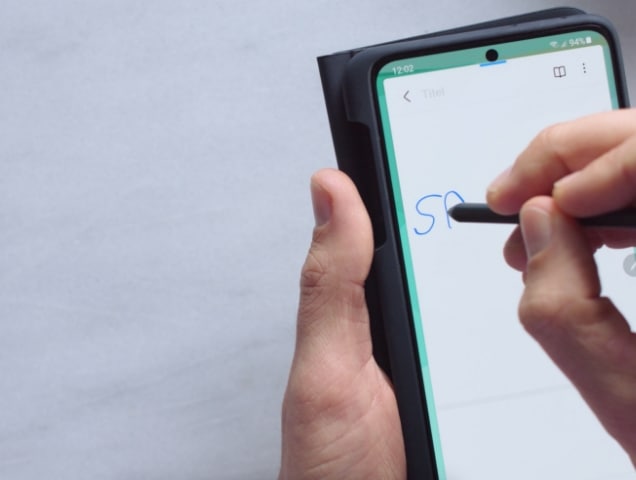
Wist je dat?
De S Pen-stylus wordt geleverd bij alle Galaxy Note apparaten. Met een druk op de knop maakt deze bovendien verbinding met al je Samsung Galaxy-apparaten.
Alle categorieën
Als eerste op de hoogte van de nieuwste video's?
Abonneer je op het Samsung & You Youtube kanaal



























